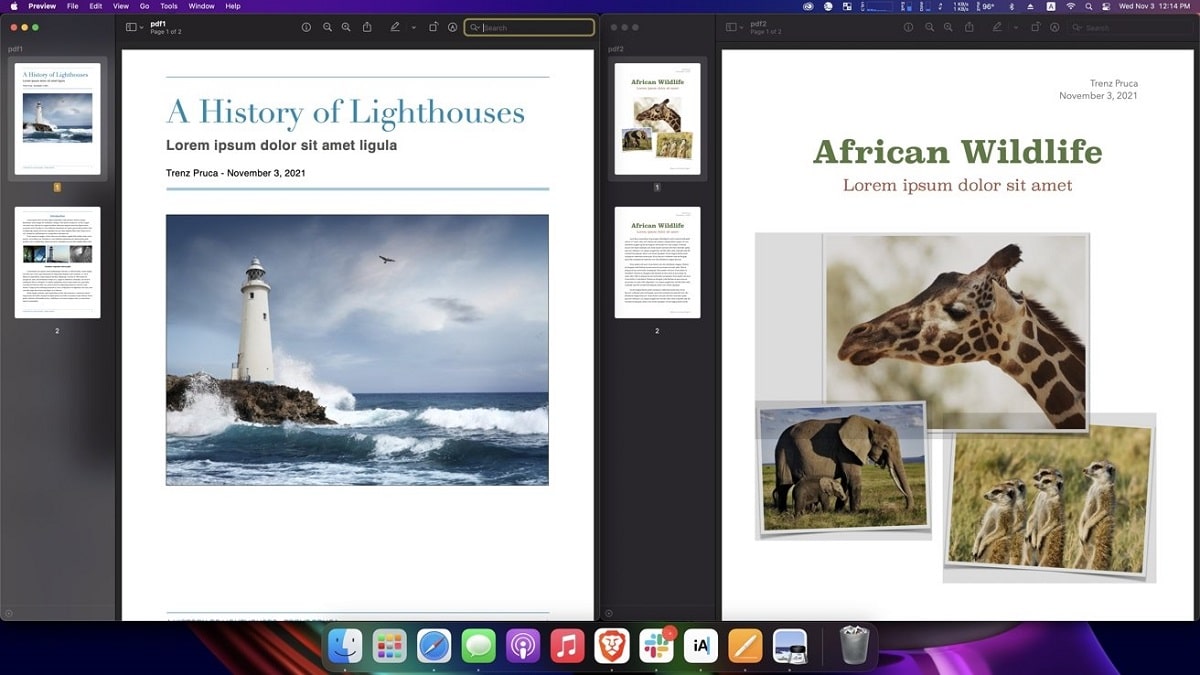
Σε έναν όλο και πιο τεχνικό κόσμο, τα φύλλα χαρτιού πέφτουν εκτός χρήσης. και όλο και λιγότερες φωτοτυπίες γίνονται και λιγότερα έγγραφα τυπώνονται. Τα πάντα σαρώνονται και ποιος δεν έχει εφαρμογή σαρωτή στο κινητό ή στο tablet. Το αποτέλεσμα αυτής της σάρωσης είναι συνήθως έγγραφα PDF που πρέπει στη συνέχεια να συνδυάσουμε και για αυτό δεν χρειάζονται προγράμματα τρίτων, τουλάχιστον αν έχετε το νέο macOS Monterey.
Ο συνδυασμός πολλών αρχείων PDF είναι ιδιαίτερα χρήσιμος εάν υπάρχουν πολλά έγγραφα που γνωρίζετε ότι πρέπει να αποστέλλονται τακτικά μαζί μέσω email. Εάν έχουμε εγκατεστημένο το macOS Monterey στο Mac, είναι εύκολο να εκτελέσετε αυτήν τη λειτουργία μέσω της λειτουργίας "προεπισκόπηση" και του Το προεπιλεγμένο πρόγραμμα προβολής PDF του Mac.
Ανοίγουμε το πρώτο έγγραφο PDF στην Προεπισκόπηση και το ευθυγραμμίζουμε στην αριστερή πλευρά της οθόνης. Να θυμάστε ότι η Προεπισκόπηση είναι η προεπιλεγμένο πρόγραμμα προβολής για αρχεία PDF στο macOS Monterey, Μπορούμε όμως και να κάνουμε δεξί κλικ στο αρχείο PDF και να επιλέξουμε «Άνοιγμα με» και από εκεί να επιλέξουμε «Προεπισκόπηση». Αυτό σε περίπτωση που κάποιο άλλο πρόγραμμα έχει οριστεί ως προεπιλογή για το άνοιγμα αρχείων PDF.
Στην επάνω γραμμή μενού, κάνουμε κλικ στο «Προβολή» και μετά στο «Μινιατούρες«. Τώρα είναι η ώρα να ανοίξετε το δεύτερο έγγραφο μέσω της Προεπισκόπησης και να το τοποθετήσετε στη δεξιά πλευρά. Στην επάνω γραμμή μενού, κάνουμε ξανά κλικ στο «Προβολή» και μετά στο «Μικρογραφίες».
Και τα δύο αρχεία PDF θα πρέπει να έχουν τις μικρογραφίες ορατές στο πλευρική γραμμή. Επιλέξτε τις σελίδες στη γραμμή μικρογραφιών του δεύτερου PDF που θέλετε να συγχωνεύσετε στο πρώτο PDF. Κάντε κλικ και σύρετε τις σελίδες από το δεύτερο στο πρώτο PDF.
Ετοιμος!. Μόλις τελειώσετε, μπορούμε να κάνουμε κλικ και να σύρουμε τις σελίδες PDF σας στην πλαϊνή γραμμή μικρογραφιών για να τις αναδιατάξουμε εάν είναι απαραίτητο. Μπορούμε να επιλέξουμε μία σελίδα, πολλές σελίδες ή ολόκληρα αρχεία και να τα συνδυάσουμε με αυτόν τον τρόπο.
Εάν θέλετε απλώς να ενώσετε δύο αρχεία PDF, ξέρω αν έχετε ένα με 5 σελίδες και ένα άλλο με άλλες 5, και θέλετε να έχετε τις 5 + 5 = 10 σελίδες, χρειάζεται μόνο να ανοίξετε ένα από τα έγγραφα, να βάλετε τις μικρογραφίες και αντιγράψτε από έξω (χωρίς να ανοίξετε) το δεύτερο PDF (σύρετε και αποθέστε το στο τέλος ή στην αρχή της σειράς μικρογραφιών). Και θα αντιγράφεται μπλοκ μπροστά, πίσω ή στη μέση (όπου το λες). Ελάτε, δεν είναι απαραίτητο να ανοίξετε τα δύο έγγραφα στην Προεπισκόπηση.
Δράττομαι αυτής της ευκαιρίας: ας δούμε αν μπορεί κάποιος να μου πει πώς να κάνω (αν είναι δυνατόν, μέσω τερματικού ή κάτι τέτοιο) ότι κάθε φορά που ανοίγω Προεπισκόπηση να ανοίγει με την ένδειξη "Σήμανση", γιατί αν ανοίξω Προεπισκόπηση είναι για επεξεργασία κάτι. Ευχαριστώ.